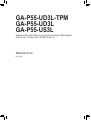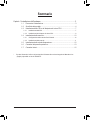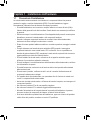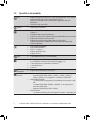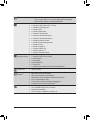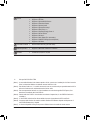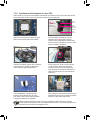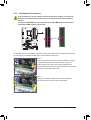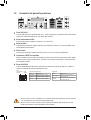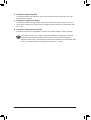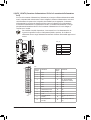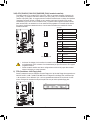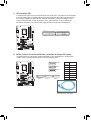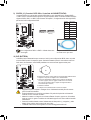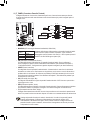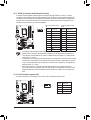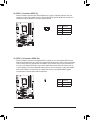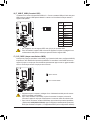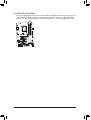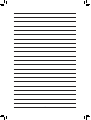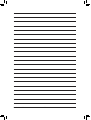GA-P55-UD3L-TPM
GA-P55-UD3L
GA-P55-US3L
Scheda madre LGA1156 con socket per processori della famiglia
Intel® Core™ i7/Intel® Core™ i5/Intel® Core™ i3
Manuale d’uso
Rev. 2301

- 2 -
Sommario
Capitolo 1 Installazione dell’hardware .............................................................................3
1-1 Precauzioni d’installazione ............................................................................... 3
1-2 Specichedelprodotto .....................................................................................4
1-3 Installazione della CPU e del dissipatore di calore CPU .................................. 7
1-3-1 Installazione della CPU ............................................................................................7
1-3-2 Installazione del dissipatore di calore CPU ..............................................................9
1-4 Installazione della memoria ............................................................................ 10
1-4-1 CongurazionedellamemoriaDualChannel .........................................................10
1-4-2 Installazione della memoria ...................................................................................11
1-5 Installazione della scheda d’espansione ........................................................12
1-6 Connettori del pannello posteriore .................................................................13
1-7 Connettori interni ............................................................................................ 15
* Per altre informazioni sull'uso del prodotto fare riferimento alla versione integrale del Manuale d'uso
(English) disponibile sul sito di GIGABYTE.

- 3 - Installazione dell’hardware
1-1 Precauzioni d’installazione
La scheda madre contiene numerosi circuiti elettronici e componenti delicati che possono
guastarsiinseguitoascaricheelettrostatiche(ESD).Primadell’installazione,leggere
accuratamente il Manuale d’uso ed attenersi alle seguenti procedure:
Primadell’installazione,nonrimuovereoromperel’adesivocolnumerodiserie(S/N)o•
l’adesivodellagaranziafornitodalrivenditore.Questiadesivisononecessariperraticare
la garanzia.
Rimuovere sempre il cavo d’alimentazione CA scollegandolo dalla presa di corrente prima •
diinstallare o rimuovere la scheda madre o altri componenti hardware.
Quandosicolleganocomponentihardwareaiconnettoriinternidellaschedamadre,•
assicurarsi che siano collegati in modo sicuro e corretto.
Evitare di toccare qualsiasi adduttore metallico o connettore quando si maneggia la scheda •
madre.
Èmeglioindossareunafascettadapolsoantistatica(ESD)quandosimaneggiano•
componentielettronicicomeschedamadre,CPUomemoria.Senonsipossiedeuna
fascettadapolsoantistatica(ESD),mantenerelemaniasciutteeprimadituttotoccareun
oggetto metallico per eliminare l’elettricità statica.
Primadiinstallarelaschedamadre,collocarlasudiuntappetinoantistaticooppure•
all’interno di un contenitore antistatico schermato.
Primadiscollegareilcavod’alimentazionedell’alimentatoredallaschedamadre,vericare•
che l’alimentatore sia spento.
Primadell’accensione,assicurarsichelatensioneelettricasiaimpostatasullostandard•
della tensione locale.
Primadiusareilprodotto,vericarechetuttiicaviediconnettorid’alimentazionedei•
componenti hardware siano collegati.
Perimpediredanniallaschedamadre,nonpermettereallevitidientrareincontattoconi•
circuiti o i componenti della scheda madre.
Assicurarsichesullaschedamadre,oall’internodelcasedelcomputer,nonrimanganoviti•
o componenti metallici.
NoncollocareilsistemaPCsudiunasupercieirregolare•
.
NoncollocareilsistemaPCinambientisoggettiadaltetemperature.•
Attivando l’alimentazione del computer durante la procedura d’installazione si possono •
provocaresiadanniaicomponentidelsistema,sialesionisicheall’utente.
Sesihannodeidubbisuqualsiasifasedell’installazione,oppuresesihannodeiproblemi•
relativiall’usodelprodotto,consultareuntecnicoPCqualicato.
Capitolo 1 Installazione dell’hardware

Installazione dell’hardware - 4 -
1-2 Specichedelprodotto
"*" LaGA-P55-UD3L-TPM/GA-P55-UD3Lèrealizzataconcondensatoricompletamentesolidi.
CPU Supporto per processore Intel ® Core™ serie i7/processore Intel® Core™ serie i5/
processore Intel® Core™ serie i3 nel pacchetto LGA1156
(Andare al sito GIGABYTE per ottenere l’elenco aggiornato delle CPU
supportate.)
La cache L3 varia con la CPU
Chipset Chipset Intel ® H55 Express
Memoria 4socketsDDR3DIMMda1,5Vchesupportanonoa16GBdimemoriadi
sistema(Nota1)
ArchitetturadellamemoriaDualChannel
SupportodimodulimemoriaDDR32200/1333/1066/800MHzmemorymodules
Supporto per moduli di memoria non-ECC
SupportopermodulimemoriaExtremeMemoryProle(XMP)
(VisitareilsitoInternetdiGIGABYTEperaverel’elencopiùrecentedelle
memorie supportate.)
Audio CodecRealtekALC888/892
Audioadaltadenizione
2/4/5.1/7.1 canali (Nota2)
SupportodiS/PDIFIn/Out
SupportodiCDIn
LAN 1ChipRealtekRTL8111E(10/100/1000Mbit)
Espansioni Slots 1slotPCIExpressx16,funzionantex16(PCIEX16) (Nota3)
(LoslotPCIEX16èconformeallostandardPCIExpress2.0.)
1slotPCIExpressx16,funzionantex4(PCIEX4) (Nota4)
1 slot PCI Express x1
4 slot PCI
Tecnologia
multigraca SupportoperlatecnologiaATICrossFireX ™ (Nota5)
Interfaccia
memoria
Chipset:
- 6connettoriSATA3Gb/s(SATA2_0,SATA2_1,SATA2_2,SATA2_3,
SATA2_4,SATA2_5)consupportonoadispositivi6SATA3Gb/s
Chip GIGABYTE SATA2:
- 1ConnettoreIDEchesupportaATA-133/100/66/33edalmassimo2unità
IDE
- 2connettoriSATA3Gb/s(GSATA2_0,GSATA2_1)consupportonoa
dispositivi 2 SATA 3Gb/s
- SupportodiSATARAID0,RAID1eJBOD
ChipiTEIT8720:
- 1Connettoreunitàoppydiskchesupportaalmassimo1unitàoppydisk

- 5 - Installazione dell’hardware
USB Chipset
- Finoa12porteUSB2.0/1.1(8sulpannelloposteriore,4tramiteil
supporto USB collegato ai connettori USB interni)
Connettori interni 1ConnettorealimentazioneelettricaATX24pin
1ConnettorealimentazioneATX12V4pin
1Connettoreunitàoppydisk
1ConnettoreIDE
8ConnettoriSATA3Gb/s
1 Connettore ventolina CPU
2 Connettore ventolina del sistema
1 Connettore ventolina alimentatore
1 Connettore pannello frontale
1 Connettore audio pannello frontale
1ConnettoreCDIn
1ConnettoreS/PDIFIn
1ConnettoreS/PDIFOut
2 Connettori USB 2.0/1.1
1JumperazzeramentoCMOS
Connettori del
pannello posteriore
1 Porta tastiera PS/2 o mouse PS/2
1ConnettoreS/PDIFOutcoassiale
1 Porta parallela
1 Porta seriale
8PorteUSB2.0/1.1
1PortaRJ-45
3 Connettori audio (Ingresso linea/Uscita linea/Microfono)
ControllerI/O ChipiTEIT8720
Monitoraggio
hardware Rilevamento tensione del sistema
Rilevamento temperatura CPU/sistema
Rilevamento velocità ventolina CPU/sistema/alimentatore
Avviso surriscaldamento CPU
Avviso guasto ventolina CPU/sistema/alimentatore
Controllo velocità ventolina CPU/sistema (Nota6)
BIOS 2Flash16Mbit
UsodiAWARDBIOSconcessoinlicenza
SupportoperDualBIOS ™
PnP1.0a,DMI2.0,SMBIOS2.4,ACPI1.0b

Installazione dell’hardware - 6 -
(Nota1) Acausadellelimitazionidelsistemaoperativo32-bit,quandosonoinstallatipiùdi4Gbdimemoria
sica,ledimensionieffettivevisualizzatesarannoinferioria4Gb.
(Nota2) Perattivarel’audiocon7.1canaliènecessariousareunmoduloaudioperpannelloanterioreHDe
attivare la funzione audio multicanale tramite il driver audio.
(Nota3) Peravereprestazioniottimali,sesideveinstallareunasolaschedagracaPCIExpress,fare
attenzioneainstallarlanelloslotPCIEX16
(Nota4) QuandonelloslotPCIEX1vieneinseritaunaschedadiespansione,loslotPCIEX4funzionain
modalità x1.
(Nota5)LoslotPCIEX16funzionanoallamodalitàx4quandovieneattivatalaATICrossFireX™.
(Nota6) Il supporto della funzione di controllo velocità ventolina CPU/Sistema dipende dal dispersore di
calore CPU/Sistema che si installa.
(Nota7)LefunzionidisponibilidiEasyTunepossonodifferireinbasealmodellodischedamadre.
j SoloperGA-P55-UD3L-TPM.
Caratteristiche
uniche Supportodi@BIOS
SupportodiQ-Flash
SupportodiXpressBIOSRescue
SupportodiDownloadCenter
SupportodiXpressInstall
SupportodiXpressRecovery2
SupportodiEasyTune (Nota7)
SupportodiDynamicEnergySaver ™ 2
Supporto di Smart TPM j
Supporto di Smart 6 ™
Supporto di Auto Green (Eco automatico)
SupportodiON/OFFCharge(Acceso/Spento)
Supporto di Q-Share
Pacchetto software NortonInternetSecurity(versioneOEM)
Sistema operativo Supporto di Microsoft ® Windows®7/Vista/XP
Formato FormatoATX;30,5cmx19,0cm

- 7 - Installazione dell’hardware
1-3 Installazione della CPU e del dissipatore di calore CPU
1-3-1 Installazione della CPU
A. Determinareletacched’allineamentosulsocketCPUdellaschedamadreedentellaturedellasulCPU.
Leggere le seguenti istruzioni prima di installare la CPU:
Assicurarsi che la scheda madre supporti la CPU. •
(Andare al sito GIGABYTE per ottenere l’elenco aggiornato delle CPU supportate.)
Spegnere sempre il computer e scollegare il cavo d’alimentazione dalla presa di corrente prima •
di installare la CPU per prevenire danni all’hardware.
DeterminarelaposizionedelPinUNOdellaCPU.LaCPUnonpuòessereinseritaseèorientata •
scorrettamente.(Oppuresipossonodeterminarelaposizionedelledentellaturesuilatidella
CPU e le tacche d’allineamento sul socket CPU.)
ApplicareunostratoneeduniformedigrassotermicosullasuperciedellaCPU. •
NonaccendereilcomputersenonèinstallatoildissipatoredicaloreCPU,diversamentesi •
provocherà il surriscaldamento della CPU e conseguenti danni.
ImpostarelafrequenzahostCPUinbaseallespecichedellaCPU.Sisconsigliadiimpostare •
lafrequenzaBusdelsistemaoltreilvaloredellespecichehardware,perchénonsiadegua
ai requisiti standard delle periferiche. Se si vuole impostare la frequenza oltre i valori delle
specichestandard,farloadeguandosiallespecichedelpropriohardware,includendoCPU,
schedagraca,memoria,discorigido,eccetera.
DentellaturaDentellatura
Tacche
d’allineamento
Tacche
d’allineamento
LGA1156 CPU
Socket CPU LGA1156
AngoloPinUNOdelsocketCPU
MarcaturaatriangolodelPinUNOsullaCPU

Installazione dell’hardware - 8 -
Fase1:
Premere con attenzione l'impugnatura della leva
dello socket della CPU e con il dito allontanarla
dallo zoccolino. Quindi sollevare completamente
la leva dello socket della CPU e la piastra
metallica si solleva allo stesso modo.
Fase3:
Tenere la CPU tra il pollice e l’indice. Allineare
lamarcaturaPinUNOdellaCPU(triangolo)
conl’angoloPinUNOdelsocketCPU(oppure
allineate le dentellature della CPU con le tacche
del socket) ed inserire delicatamente la CPU in
posizione.
Fase5:
Spingere la leva dello socket della CPU indietro
nella posizione di blocco.
Fase4:
DopoavereinseritocorrettamentelaCPU,
con una mano tenere la leva dello socket e
con l'altra sostituire la piastra di caricamento.
Quandosisostituiscelapiastradicarico,
vericarechelaparteanterioredellapiastradi
carico si trovi sotto la vite laterale.
B. Attenersi alle fasi che seguono per installare correttamente la CPU sul socket CPU della scheda madre.
Una volta che la CPU è stata inserita in modo appropriato, rimettere la piastra di carico e
spingere la leva dello socket CPU rimettendola nella sua posizione di blocco.
NOTA:
Afferrare la leva dello socket della CPU
dall’impugnatura e non dalla parte di base della
leva.
Fase2:
Rimuovere il coperchio dello socket della CPU
come mostrato. Premere con il dito indice
verso il basso sull’impugnatura posteriore del
coperchio dello zoccolino e usare il pollice
per sollevare il bordo anteriore (accanto
all’indicazione"RIMUOVERE")equindi
rimuovereilcoperchio.(NONtoccareicontatti
dello socket. Per proteggere el socket della
CPU,rimetteresempreilcoperchioprotettivo
quando la CPU non installata.)

- 9 - Installazione dell’hardware
1-3-2 Installazione del dissipatore di calore CPU
Attenersi alle fasi che seguono per installare correttamente il dissipatore di calore CPU sulla scheda madre.
(Le procedure che seguono usano come esempio dissipatori inclusi nel kit Intel®.)
Fase1:
Applicareunostratoneeduniformedigrasso
termicosullasuperciedellaCPUinstallata.
Perno
maschio
Perno
femmina
Parte
superiore
del perno
femmina
Direzionedella
freccia sul
perno maschio
Fase2:
Primadiinstallareildissipatore,notarela
direzione freccia sul perno maschio.
(Girando il perno nella direzione indicata dalla
frecciasirimuoveildissipatore,girandoinsenso
inverso si installa il dissipatore.)
Fase3:
CollocareildissipatoresopralaCPU,allineando
i quattro perni con i quattro fori della scheda
madre. Premere i perni diagonalmente.
Fase4:
Si deve sentire uno “scatto” quando si preme
su ciascun perno. Assicurarsi che il perno
maschio e femmina siano uniti saldamente.
(Fareriferimentoalmanualedeldissipatoredi
calore CPU per istruzioni su come installare il
dissipatore.)
PrestareestremaattenzionequandosirimuoveildissipatoredicaloreCPUperchéilgrasso/
adesivo termico tra il dissipatore e la CPU potrebbe aderire alla CPU. La rimozione inadeguata del
dissipatoredicaloreCPUpuòdanneggiarelaCPU.
Fase5:
Dopol’installazione,controllarelaparte
posteriore della scheda madre. Se i perni
sono inseriti come mostrato nella precedente
immagine,l’installazioneècompletata.
Fase6:
Inne,collegareilconnettored’alimentazionedel
dissipatore di calore CPU al connettore ventolina
CPU(CPU_FAN)dellaschedamadre.

Installazione dell’hardware - 10 -10 - -
1-4-1 CongurazionedellamemoriaDualChannel
QuestaschedamadreforniscequattroalloggimemoriaDDR3esupportalatecnologiaDualChannel.Dopo
avereinstallatolamemoria,ilBIOSrileveràautomaticamentelespecicheelacapacitàdellamemoria.
AbilitandolamodalitàDualChannelsiraddoppieràlalarghezzadibandaoriginaledellamemoria.
IquattroalloggimemoriaDDR3sonosuddivisiinduecanalieciascuncanalehaduealloggimemoria,come
segue:
Canale0:DDR3_1,DDR3_2
Canale1:DDR3_3,DDR3_4
1-4 Installazione della memoria
Leggere le seguenti istruzioni prima di iniziare ad installare la memoria:
Assicurarsi che la scheda madre supporti la memoria. Si raccomanda di usare memorie della •
stessacapacità,marca,velocitàechip.
(Andare al sito GIGABYTE per ottenere l’elenco aggiornato delle memorie supportate.)
Spegnere sempre il computer e scollegare il cavo d’alimentazione dalla presa di corrente prima •
di installare la memoria per prevenire danni all’hardware.
I moduli di memoria hanno un design che impedisce le false manovre. Un modulo di memoria •
puòessereinseritosolamenteinunadirezione.Senonsiriesceadinserireilmodulo,cambiare
la direzione.
SesiinstallaunsolomodulodimemoriaDDR3,controllare
diaverliinstallatineglizoccoliniDDR3_1eDDR3_3.
TabelladicongurazionememoriaDualChannel
(SS=latosingolo,DS=doppiolato,"- -"=nessuna memoria)
AcausadeilimitiperlaCPU,leggereleseguentilineeguidaprimadiinstallarelamemoriainmodalitàDual
Channel.
1. LamodalitàDualChannelnonpuòessereabitataseèinstallatounsolomodulomemoriaDDR3.
2. QuandosiattivalamodalitàDualChannel(Doppiocanale)conmodulidimemoriadaduea
quattro,siraccomandachelamemoriacheabbiastessacapacità,siadellastessamarca,velocità
e chip in modo da poter garantire prestazioni ottimali. QuandosiattivalamodalitàDualChannelcon
duemodulidimemoria,controllarediaverliinstallatineglizoccoliniDDR3_1eDDR3_3.
DDR3_2
DDR3_1
DDR3_4
DDR3_3
DDR3_2 DDR3_1 DDR3_4 DDR3_3
Duemoduli - - DS/SS - - DS/SS
Quattro moduli DS/SS DS/SS DS/SS DS/SS

- 11 -11 - - Installazione dell’hardware
1-4-2 Installazione della memoria
Dentellatura
DDR3DIMM
Prima di installare un modulo di memoria, assicurarsi sempre di spegnere il computer e di
scollegare il cavo d’alimentazione dalla presa di corrente per prevenire danni ai moduli di
memoria.
Le DDR3 e le DDR2 DIMM non sono compatibili con le DDR DIMM. Assicurarsi di installare
moduli DDR3 DIMM su questa scheda madre.
ImoduliDDR3hannounadentellatura,quindipuòessereinseritosolamenteinunadirezione.Attenersialle
fasi che seguono per installare correttamente i moduli di memoria negli socket.
Fase1:
Notarel’orientamentodelmodulodimemoria.Allentareifermagli
su entrambe le estremità del socket di memoria. Collocare il
modulomemoriasulsocket.Comeindicatonellagurasulla
sinistra,mettereleditasullatosuperioredellamemoriaespingerla
per inserirla verticalmente nello socket.
Fase2:
I fermagli su entrambe le estremità dell socket scatteranno in
posizionequandoilmoduloèinseritocorrettamente.

Installazione dell’hardware - 12 -12 - -
1-5 Installazione della scheda d’espansione
Attenersi alle fasi che seguono per installare la scheda d’espansione nel suo slot.
1. Determinarelaposizionedelloslotd’espansionechesupportalascheda.Rimuoverelacoperturametallica
dello slot dal pannello posteriore del telaio.
2. Allinearelaschedaconloslotepremereconfermezzanchélaschedaècompletamenteinseritanello
slot.
3. Assicurarsi che i contatti metallici della scheda siano inseriti completamente nello slot.
4. Fissareilsupportometallicodellaschedaalpannelloposterioredeltelaiousandounavite.
5. Dopoavereinstallatolescheded’espansione,rimetterelecoperturedeltelaio.
6. Accendereilcomputer.Senecessario,andarealBIOSSetupedeseguiretuttelemodicheBIOS
necessarie per le schede d’espansione.
7. Installare sul sistema operativo il driver fornito in dotazione alla scheda d’espansione.
Esempio:InstallazioneerimozionediunaschedagracaPCIExpress:
Installazionedellaschedagraca: •
Spingere con delicatezza la parte superiore della
schedanchéèinseritacompletamentenelloslot
PCI Express. Assicurarsi che la scheda sia inserita
completamente nello slot e che non abbia gioco
per muoversi.
Rimozione della scheda: •
Allontanare la levetta bianca all¡¦estremità dell¡¦alloggio PCI Express per
liberarelascheda,poisollevarelaschedadall¡¦alloggioperestrarla.
Leggere le seguenti istruzioni prima di iniziare ad installare la scheda d’espansione:
Assicurarsi che la scheda madre supporti la scheda d’espansione. Leggere accuratamente il •
manuale in dotazione alla scheda d’espansione.
Spegnere sempre il computer e scollegare il cavo d’alimentazione dalla presa di corrente prima •
di installare la scheda d’espansione per prevenire danni all’hardware.
Slot PCI
Slot PCI Express x1
Slot PCI Express x16

- 13 -13 - - Installazione dell’hardware
1-6 Connettori del pannello posteriore
Porta USB 2.0/1.1
LaportaUSBsupportalespecicheUSB2.0/1.1.UsarequestaportaperdispositiviUSBcometastiera/
mouseUSB,stampanteUSBprinter,unitàFlashUSB,eccetera.
Porta tastiera/mouse PS/2
Usare questa porta per collegare una tastiera o un mouse PS/2.
Porta parallela
Usarelaportaparallelapercollegaredispositiviqualistampanti,scanner,ecc.Laportaparallelaviene
anchedenitaportastampante.
Porta Seriale
Usarelaportaserialepercollegaredispositiviqualiunmouse,unmodeloaltreperiferiche.
Connettore S/PDIF Out coassiale
Questo connettore fornisce l’output audio digitale a sistemi audio esterni che supportano l’audio digitale
coassiale.Primadiusarequestafunzione,assicurarsicheilsistemaaudioabbiaunconnettored’input
audio digitale coassiale.
Porta LAN RJ-45
LaportaGigabitEthernetLANfornisceconnessioniadInternetconvelocitàdeidatinoa1Gbps.Di
seguitosonodescrittiglistatideiLEDdellaportaLAN.
Quandosirimuoveilcavocollegatoadunconnettoredelpannelloposteriore,primarimuovereil •
cavo dal dispositivo e poi rimuoverlo dalla scheda madre.
Quandosirimuoveilcavo,estrarloinmododirettodalconnettore.Nonspostarlodaunlato •
all’altro per prevenire cortocircuiti all’interno del connettore.
LEDattività:LEDconnessione/velocità:
LED
attività
LED
connessione/
velocità
PortaLAN
Stato Descrizione
Arancione Velocitàdeidatidi1Gbps
Verde Velocitàdeidatidi100Mbps
Spento Velocitàdeidatidi10Mbps
Stato Descrizione
Lampeggiante È in corso la trasmissione o la
ricezione dei dati
Spento Nonèincorsolatrasmissioneo
la ricezione dei dati

Installazione dell’hardware - 14 -14 - -
Connettore d’input linea (Blu)
Ilconnettorepredenitoperl’inputlinea.Usarequestoconnettoreaudiocondispositivicomeunità
ottiche,walkman,eccetera.
Connettore d’output linea (Verde)
Ilconnettorepredenitoperl’outputlinea.Usarequestoconnettoreaudioperlecufeolecassea2
canali.Questoconnettorepuòessereusatopercollegarelecassefrontaliinunacongurazioneaudio
4/5.1 canali.
Connettore d’Input microfono (Rosa)
Ilconnettored’inputmicrofonopredenito.Ilmicrofonodeveesserecollegatoaquestoconnettore.
Percongurarel’audiocon7.1canali,ènecessarioeffettuareuncollegamentoconlaporta
audioHDstandardtramiteilpannelloanterioreeattivarelafunzioneaudiomulticanale
utilizzandoildriveraudio.Fareriferimentoalleistruzioniperimpostareunacongurazioneaudio
2/4/5.1/7.1canalidelCapitolo5“Congurazioneaudio2/4/5.1/7.1canali”.

- 15 -15 - - Installazione dell’hardware
1-7 Connettori interni
Leggere le istruzioni che seguono prima di collegare i dispositivi esterni:
Per prima cosa assicurarsi che i dispositivi siano compatibili con i connettori che si vogliono •
usare.
Primadiinstallareidispositivi,assicurarsidispegnereilcomputer.Scollegareilcavo •
d’alimentazione dalla presa di corrente per prevenire danni ai dispositivi.
Dopoavereinstallatoidispositivieprimadiaccendereilcomputer,assicurarsicheicavisiano •
stati collegati in modo appropriato ai connettori della scheda madre.
1
2
5
7
6 9
14
13
15
8
4
12
4
18
11
17
3
8
10
16
1) ATX_12V 10) BAT
2) ATX 11) F_PANEL
3) CPU_FAN 12) F_AUDIO
4) SYS_FAN1/2 13) CD_IN
5) PWR_FAN 14) SPDIF_I
6) FDD 15) SPDIF_O
7) IDE 16) F_USB1/F_USB2
8) SATA2_0/1/2/3/4/5 17) CLR_CMOS
9) GSATA2_0/1 18) PHASE LED (LED DI FASE)

Installazione dell’hardware - 16 -16 - -
131
2412
ATX
ATX:
1/2) ATX_12V/ATX (Connettore d’alimentazione 12V 2x2 e il connettore dell’alimentatore
2x12)
Con l’uso del connettore d’alimentazione,l’alimentatorepuòerogaresufcientealimentazionestabile
atuttiicomponentidellaschedamadre.Primadicollegareilconnettored’alimentazione,assicurarsi
che l’alimentatore sia spento e che i dispositivi siano installati in modo appropriato. Il connettore
d’alimentazione ha un design che impedisce le false manovre. Collegare il cavo d’alimentazione
alconnettored’alimentazioneconl’orientamentocorretto.Ilconnettored’alimentazione12Veroga
principalmentealimentazioneallaCPU.Seilconnettored’alimentazione12Vnonècollegato,il
computer non si avvierà.
Persoddisfareirequisitid’espansione,siraccomandal’usodiunalimentatorechesia
in grado di sopportare il consumo d’alte potenze (500W o superiore). Se si utilizza un
alimentatore che non eroga l’alimentazione necessaria il sistema sarà instabile oppure non si
avvierà.
ATX_12V
1
3
2
4
ATX_12V:
Numero
del pin Denizione
1GND
2GND
3+12V
4+12V
Numero
del pin Denizione Numero
del pin Denizione
13,3V 13 3,3V
23,3V 14 -12V
3GND 15 GND
4+5V 16 PS_ON(accensione/
spegnimento software)
5GND 17 GND
6+5V 18 GND
7GND 19 GND
8Alimentazione buona 20 -5V
95VSB(standby+5V) 21 +5V
10 +12V 22 +5V
11 +12V(SoloperATX
2x12 pin) 23 +5V(SoloperATX2x12
pin)
12 3,3V(SoloperATX
2x12 pin) 24 GND(SoloperATX2x12
pin)

- 17 -17 - - Installazione dell’hardware
3/4/5) CPU_FAN/SYS_FAN1/SYS_FAN2/PWR_FAN (Connettori ventolina)
La scheda madre ha un connettoreCPU4pin(CPU_FAN),unconnettoreventolinadisistema4pin
(SYS_FAN2),unconnettoreventolinadisistema3pin(SYS_FAN1)edunconnettorealimentazione
ventolina3pin(PWR_FAN).Lamaggiorpartedeiconnettoriventolinahannoundesigncheimpedisce
l’inserimentoscorretto.Quandosicollegauncavoventolina,assicurarsidiinserirloconilcorretto
orientamento(ilcavoneroèilcavodimessaaterra).Laschedamadresupportailcontrollovelocità
dellaventolinaCPU,cherichiedel’usodiunaventolinaCPUprogettataconilcontrollodellavelocità.
Peravereladissipazioneottimaledelcalore,siraccomandadiinstallareunaventolinadisistema
all’interno del telaio.
Assicurarsi di collegare i cavi ventolina ai connettori ventolina per prevenire il •
surriscaldamentodiCPUesistema.IlsurriscaldamentopuòprovocaredanniaCPUoppure
congelare il sistema.
Questiconnettoriventolinanonhannocongurazioneconblocchidijumper.Nonmetterei •
cappuccideijumpersuquesticonnettori.
CPU_FAN:
SYS_FAN2:
SYS_FAN1/PWR_FAN:
6) FDD (Connettore unità Floppy disk)
QuestoconnettoreèusatopercollegareunaunitàFloppydisk.ItipidiunitàFloppydisksupportatisono:
360KB/720KB/1,2MB/1,44MBe2,88MB.Primadicollegareun’unitàoppydisk,individuareilpin
1delconnettoreeilcavodell’unità.Ilpin1delcavogeneralmenteèindicatodaunastrisciadicolore
diverso.Rivolgersialrivenditorelocaleperl'acquistodelcavoperl’unitàopzionaleoppydisk.
1
2
33
34
1
CPU_FAN
SYS_FAN1/PWR_FAN
1
SYS_FAN2
1
Numero
del pin Denizione
1GND
2+12V/Controllovelocità
3Rilevamento
4Controllo velocità
Numero
del pin Denizione
1GND
2+12V/Controllovelocità
3Rilevamento
4Riserva
Numero
del pin Denizione
1GND
2+12V
3Rilevamento

Installazione dell’hardware -18-18- -
7) IDE (Connettore IDE)
IlconnettoreIDEsupportanoaduedispositiviIDEcomedischirigidiounitàottiche.Primadicollegare
ilcavoIDE,determinaresulconnettorelaposizionedellascanalaturacheimpediscelefalsemanovre.
SesivoglionocollegareduedispositiviIDE,ricordarsidiimpostareijumperedilcablaggioinbase
alruolodeidispositiviIDE(adesempiomasteroslave).(Perinformazionisucomecongurarele
impostazionimaster/slavedeidispositiviIDE,leggereleistruzionideiproduttorideidispositivi.)
8) SATA2_0/1/2/3/4/5 (Connettori SATA 3Gb/s, Controllato dal chipset H55 Chipset)
I connettori SATA sono conformi allo standard SATA 3Gb/s e sono compatibili con lo standard SATA
1,5Gb/s.CiascunconnettoreSATAsupportaunsingolodispositivoSATA.
240
139
SATA2_0
SATA2_2
SATA2_4
SATA2_1
SATA2_5 SATA2_3
1
7
7
1
Collegare il terminale a forma di L del
cavo SATA al disco rigido SATA.
Numero
del pin Denizione
1GND
2TXP
3TXN
4GND
5RXN
6RXP
7GND

- 19 -19 - - Installazione dell’hardware
9) GSATA2_0/1 (Connettori SATA 3Gb/s, Controllato dal GIGABYTE SATA2)
I connettori SATA sono conformi allo standard SATA 3Gb/s e sono compatibili con lo standard SATA
1,5Gb/s.CiascunconnettoreSATAsupportaunsingolodispositivoSATA.IlcontrollerGIGABYTESATA2
supportaRAID0,RAID1eJBOD.FareriferimentoalCapitolo5,“CongurazionedeidischirigidiSATA”,
peristruzionisullacongurazioneRAID.
UnacongurazioneRAID0oRAID1richiedealmenodue
dischi rigidi.
10) BAT (BATTERIA)
Labatteriaforniscealimentazioneperconservareivalori(comecongurazioneBIOS,dataeora)nella
memoriaCMOSquandoilcomputerèspento.Sostituirelabatteriaquandolasuatensionecalaadun
livellobasso,diversamenteivaloriCMOSpotrebberononessereaccuratioppureandarepersi.
Le batterie usate devono essere gestite in accordo alle leggi ambientali locali:
1. Spegnere il computer e scollegare il cavo d’alimentazione.
2. Rimuovere delicatamente la batteria dal suo supporto ed attendere
unminuto.(Oppure,usareunoggettometallicocomeuncacciavite
per toccare il terminale positivo e negativo del supporto batteria e
cortocircuitarli per 5 secondi.)
3. Rimettere la batteria.
4. Collegare il cavo d’alimentazione e riavviare il computer.
Spegnere sempre il computer e scollegare il cavo d’alimentazione dalla presa di corrente •
prima di sostituire la batteria.
Sostituirelabatteriaconunaditipoequivalente.C’èpericolod’esplosioniselabatteriaè •
sostituita con una di modello scorretto.
Mettersiincontattoconilnegoziodoveèstatoeffettuatol’acquisto,oppureconilrivenditore •
localesenonsièingradodisostituiredasélabatteriaoppuresesihannodubbisulmodello
della batteria.
Quandosiinstallalabatteria,notarel’orientamentodellatopositivo(+)enegativo(-)della •
batteria (il lato positivo deve essere rivolto verso l’alto).
Le batterie usate devono essere gestite in accordo alle leggi ambientali locali. •
GSATA2_0 GSATA2_1
7 1
Collegare il terminale a forma di L del
cavo SATA al disco rigido SATA.
Numero
del pin Denizione
1GND
2TXP
3TXN
4GND
5RXN
6RXP
7GND

Installazione dell’hardware - 20 -20 - -
11) F_PANEL (Connettore Pannello Frontale)
Collegare l’interruttorediaccensione,l'interruttoreperilreset,ilsensore/commutatoreperrilevare
leintrusioniel'indicatoredellostatodelsistemasullochassisNotareipinpositivienegativiprimadi
collegare i cavi.
PW •(Interruttored’alimentazione,Rosso):
Sicollegaall’indicatored’alimentazionesulpannellofrontaledeltelaio.Sipuòcongurareil
mododispegnereilsistemausandol’interruttored’alimentazione(fareriferimentoalCapitolo2,
“CongurazioneBIOS”,“Congurazionedigestionerisparmioenergetico”peraltreinformazioni).
SPEAK •(Casse,Arancione):
Si collega alle casse sul pannello frontale del telaio. Il sistema indica lo stato d’avvio del sistema
emettendouncodicesonoro.Saròemessounsingolobreveavvisosonorosenonèrilevatoalcun
problemaall’avviodelsistema.Seèrilevatounproblema,ilBIOSpuòemetteregliavvisisonoriin
modidiversiperindicareilproblema.FareriferimentoalCapitolo5,“Risoluzionedeiproblemi”per
informazioni sui codici sonori.
HD •(LEDattivitàdiscorigido,Blu):
SicollegaalLEDattivitàdiscorigidosulpannellofrontaledeltelaio.IlLEDèaccesoquandodisco
rigido legge e scrive i dati.
RES •(Interruttoreripristino,Verde):
Si collega all’interruttore di ripristino sul pannello frontale del telaio. Premere l’interruttore di ripristino
per riavviare il sistema se il computer si congela e non riesce ad eseguire un normale riavvio.
CI •(ConnettoreIntrusioneTelaio,Grigio):
Collegarel’interruttore/sensorealtelaioinmodochepossarilevareseèstatatoltalaprotezionedel
telaio.Perquestafunzioneènecessariodisporrediuntelaioconcommutatore/sensoreantintrusione.
MSG/PWR •(LEDmessaggio/alimentazione/inattività,Giallo/Viola):
Collegare all’indicatore d’alimentazione sul pannello frontale del telaio.
IlLEDèaccesoquandoilsistemaèoperativo.IlLEDcontinuaa
lampeggiarequandoilsistemaèinstatoS1.IlLEDèspentoquandoil
sistemaèinstatoS3/S4oppurespento(S5).
Ildesigndelpannellofrontalepuòvariareinbaseaitelai.Ilmodulodiunpannellofrontale
consisteprincipalmentedi:interruttored’alimentazione,interruttorediripristino,LED
d’alimentazione,LEDattivitàdiscorigido,casse,eccetera.Quandosicollegailmodulodel
pannellofrontaleaquestoconnettore,assicurarsichel’assegnazionedeiliedeipinsiafatta
corrispondere in modo corretto.
Stato del
sistema LED
S0 Acceso
S1 Lampeggiante
S3/S4/S5 Spento
LEDalimentazione
1
2
19
20
CI-
CI+
PWR-
PWR+
MSG-
PW-
SPEAK+
SPEAK-
MSG+
PW+
LEDmessaggio/
alimentazione/inattività
Casse
Interruttore
d’alimentazione
HD-
RES+
HD+
RES-
LEDAttivivà
discorigidoIDE
Interruttore
riprisytino
Connettore
Intrusione Telaio
La pagina si sta caricando...
La pagina si sta caricando...
La pagina si sta caricando...
La pagina si sta caricando...
La pagina si sta caricando...
La pagina si sta caricando...
-
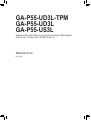 1
1
-
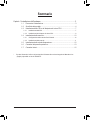 2
2
-
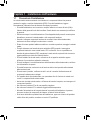 3
3
-
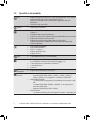 4
4
-
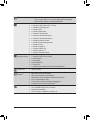 5
5
-
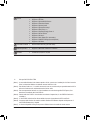 6
6
-
 7
7
-
 8
8
-
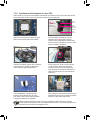 9
9
-
 10
10
-
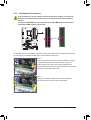 11
11
-
 12
12
-
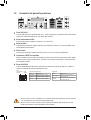 13
13
-
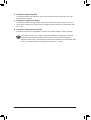 14
14
-
 15
15
-
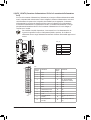 16
16
-
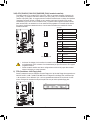 17
17
-
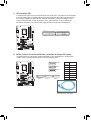 18
18
-
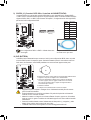 19
19
-
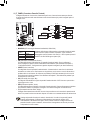 20
20
-
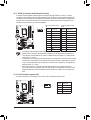 21
21
-
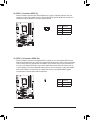 22
22
-
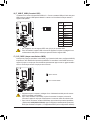 23
23
-
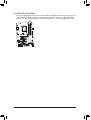 24
24
-
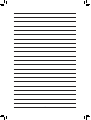 25
25
-
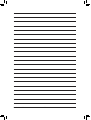 26
26
Gigabyte GA-P55-US3L Manuale del proprietario
- Tipo
- Manuale del proprietario
- Questo manuale è adatto anche per
Documenti correlati
-
Gigabyte GA-PA65-UD3-B3 Manuale del proprietario
-
Gigabyte GA-P55-S3 Manuale del proprietario
-
Gigabyte GA-P55A-UD3R Manuale del proprietario
-
Gigabyte GA-H67N-USB3-B3 Manuale del proprietario
-
Gigabyte GA-P55M-UD4 Manuale del proprietario
-
Gigabyte GA-P55-UD5 Manuale del proprietario
-
Gigabyte GA-H67M-UD2H-B3 Manuale del proprietario
-
Gigabyte GA-EP41T-UD3L Manuale del proprietario
-
Gigabyte GA-EP41T-USB3 Manuale del proprietario
-
Gigabyte GA-EP43T-USB3 Manuale del proprietario